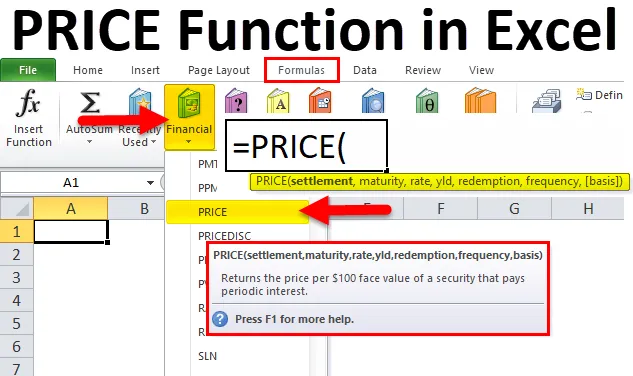
Funkcja Excel PRICE (spis treści)
- CENA W Excelu
- Formuła CENA w Excelu
- Jak korzystać z funkcji PRICE w programie Excel?
CENA W Excelu
Jeśli tracisz spokój, próbując znaleźć najłatwiejszy i najskuteczniejszy sposób na wykorzystanie rentowności i zmniejszenie ryzyka związanego z inwestycjami związanymi z biznesem, w tym miejscu musisz się zatrzymać i przeczytać. Cała nadbudowa finansów opiera się na przepływie moolah, czyli tego, co jest inwestowane i co czerpiesz z twojego biznesu. Wzrost napływu środków do firmy jest zazwyczaj miarą wpływających środków pieniężnych (może to być albo sprzedaż, albo odsetki, może opcje na akcje itp.), Podczas gdy amortyzacja przepływu środków pieniężnych jest zwykle uważana za odpowiednią ocena wypływających środków pieniężnych (może to być spowodowane zakupami, płacami, podatkami itp.). Przepływy pieniężne netto uważa się za różnicę między przepływem przychodzącym i wychodzącym środków itp. Aby móc rozszerzyć skalę działalności, konieczne może być podjęcie pewnych istotnych decyzji dotyczących możliwości lokowania środków w perspektywie długoterminowej . Microsoft Excel jest w stanie zapewnić pomoc w porównaniu twoich opcji i ostatecznie dokonać właściwych wyborów, abyś odrzucił na bok wszystkie swoje zmartwienia i odpoczął.
Excel jest wyposażony w kilka kategorii funkcji do różnych zastosowań. Bardzo ważną kategorią, która jest szeroko stosowana w wyżej wspomnianym scenariuszu, są funkcje finansowe. W tym artykule omówimy bardzo ważną funkcję w części Funkcje finansowe - funkcja CENA w programie Excel.
Funkcje finansowe wykonują wiele typowych obliczeń finansowych, takich jak obliczanie dochodu, stóp procentowych, czasu trwania, wyceny i amortyzacji itp.
Jaka jest funkcja PRICE w programie Excel?
Funkcja CENA w programie Excel służy do obliczania ceny papieru wartościowego lub obligacji za wartość nominalną 100 USD papieru wartościowego, który płaci okresowe odsetki.
Formuła CENA w Excelu
Poniżej znajduje się formuła CENA w Excelu:
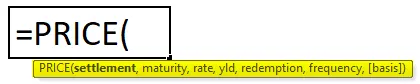
Objaśnienie funkcji ceny w programie Excel
Formuła CENA w Excelu ma 7 segmentów:
- Rozliczenie: odnosi się do dnia kalendarzowego, w którym umowa jest rozliczana. Argumentem przekazanym do tego przedziału jest data następującego po dacie emisji, kiedy papier wartościowy lub obligacja są przedmiotem obrotu na rynku na rzecz podmiotu, który jest nabywcą tej obligacji zabezpieczającej.
- Dojrzałość: nawias przyjmuje datę jako prawidłowy argument. Jest to dzień kalendarzowy, w którym papier wartościowy lub obligacja wygasają, a kwota główna jest zwracana osobie lub podmiotowi posiadającemu obligację.
- Stopa: ten przedział odnosi się do rocznej stopy procentowej papieru wartościowego lub obligacji, według której przetwarzane lub realizowane są płatności kuponowe.
- Yld: Ten przedział odnosi się do rocznej rentowności danej obligacji lub papieru wartościowego, tj. Rocznej stopy procentowej archetypowej dla każdej prognozy niekorzystnego prawdopodobieństwa obligacji.
- Wykup: w tej części mowa jest o wartości papieru wartościowego co 100 USD o wartości nominalnej, która jest zwracana właścicielowi obligacji w dniu wykupu.
- Częstotliwość: ten przedział odnosi się do częstotliwości występowania płatności kuponowych dokonywanych co roku.
Pozwól nam lepiej zrozumieć segment częstotliwości:
Płatności można dokonywać co miesiąc, co rok, co pół roku lub co kwartał. W takich przypadkach częstotliwość będzie wyglądać następująco:
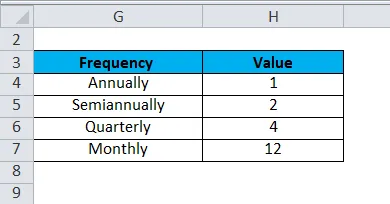
- Podstawa: ten nawias jest opcjonalny i odnosi się do dowolnego argumentu całkowitego, który określa podstawę liczenia dni finansowych.
W poniższej tabeli zobaczymy możliwe wartości dla „Podstawy”:
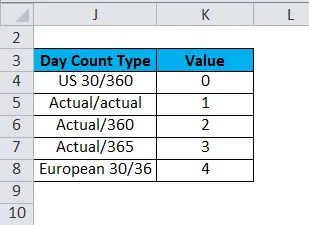
Jak korzystać z funkcji CENA w Excelu?
Funkcja CENA w programie Excel jest bardzo prosta i łatwa w użyciu. Rozumiemy działanie funkcji PRICE w programie Excel z kilkoma przykładami.
Możesz pobrać szablon funkcji PRICE Excel tutaj - szablon funkcji PRICE ExcelPrzykład 1
Załóżmy, że otrzymaliśmy następujące dane do obliczenia funkcji ceny w programie Excel.
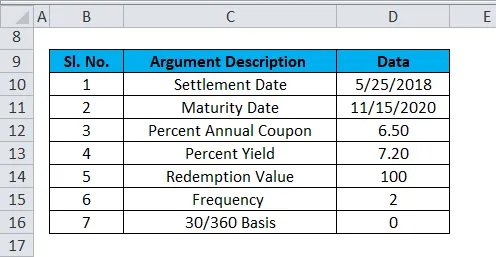
Poniższy zrzut ekranu pokazuje nam, jak funkcja PRICE excel służy do wyceny obligacji.
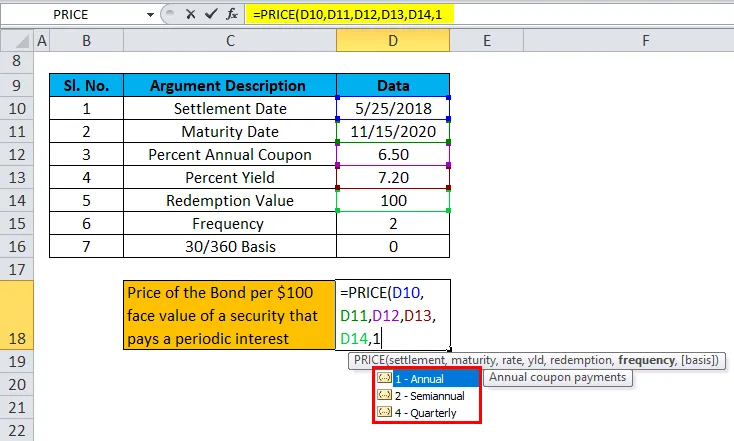
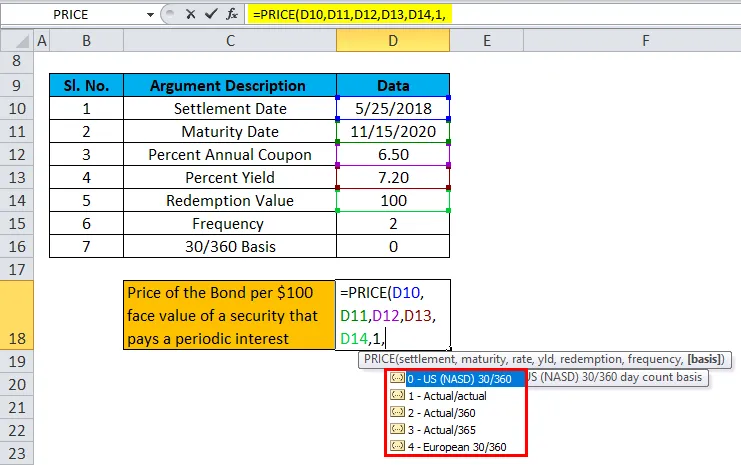
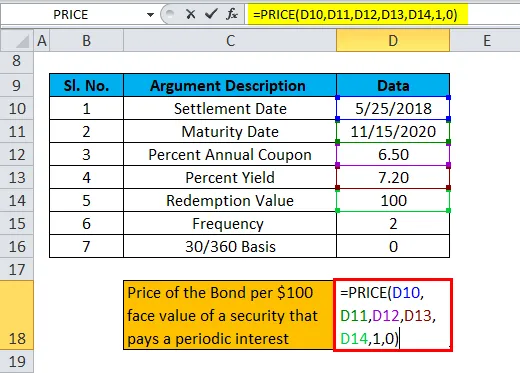
Tak więc końcowy wynik będzie:
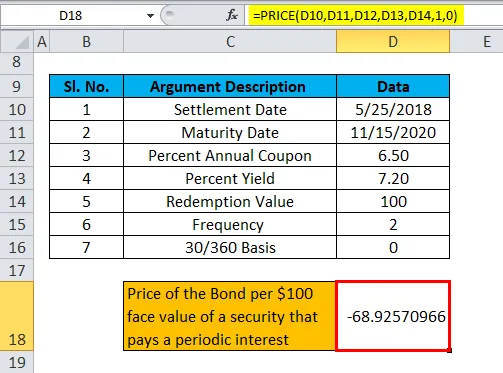
Rzeczy do zapamiętania na temat funkcji PRICE w programie Excel
- Do celów obliczeń format daty Excela jest liniowy lub sekwencyjny. Zasadniczo oznacza to, że wartość domyślna 1 odnosi się do 1 stycznia 1900 r., Więc 2 idealnie byłoby następnego dnia, tj. 2 stycznia 1900 r.
- Wszystkie zmienne przekazane jako Osada, częstotliwość, dojrzałość i wartość bazowa powinny być poprawnymi liczbami całkowitymi, tzn. Nie mogą być liczbami zmiennoprzecinkowymi.
- Jeśli wartość przekazana jako termin zapadalności lub dzień rozliczenia nie jest racjonalną datą, w takim przypadku formuła PRICE dałaby # WARTOŚĆ! błąd.
- Jeśli stawka <0 lub jeśli Yld <0 lub wykup ≤ 0, wówczas PRICE zwróci wartość # LICZBA! błąd.
- Jeśli wartość przekazana jako częstotliwość we wzorze funkcji PRICE, jest inna niż 4, 2 lub 1, wówczas funkcja PRICE zwróci wartość # LICZBA! błąd jako wynik końcowy.
- Jeśli podstawa jest większa niż 4 lub Jeśli podstawa jest mniejsza niż 0, funkcja PRICE zwróci wartość # LICZBA! błąd.
- W przypadku, gdy wartość zapadalności ≤ wartość rozliczenia, w takim przypadku, # LICZBA! błąd zostanie zwrócony przez funkcję PRICE.
Dlatego też rozsądną decyzją może być włączenie funkcji PRICE do funkcji IFERROR, tj. Użycie funkcji PRICE wewnątrz funkcji IFERROR w celu obsługi różnych przypadków błędów, które mogą wystąpić w Częstotliwości, Podstawie, Wartości Rozliczenia itp.
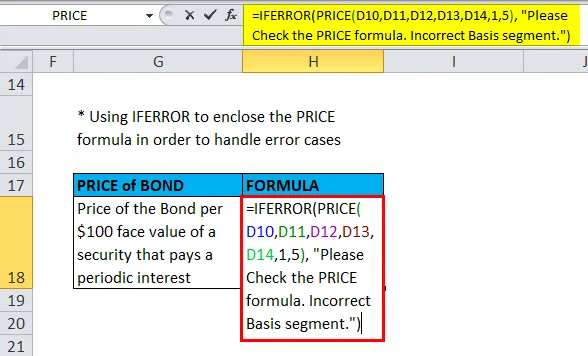
Rezultatem będzie:
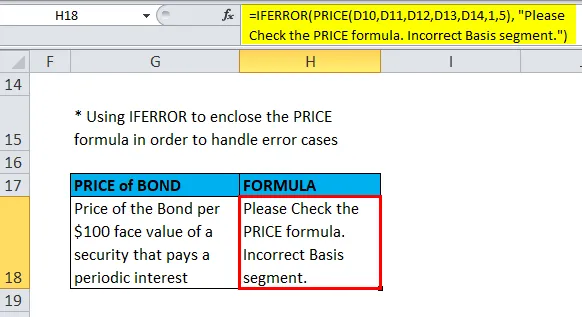
Polecane artykuły
To był przewodnik po cenie w Excelu. Tutaj omawiamy formułę PRICE w programie Excel i jak używać funkcji PRICE w programie Excel wraz z praktycznymi przykładami i szablonem Excel do pobrania. Możesz także przejrzeć nasze inne sugerowane artykuły -
- Zastosowania funkcji SUBSTITUTE
- Przykłady funkcji CORREL
- MS Excel: Funkcja YIELD Excel
- Korzystanie z funkcji Excela SUFITOWEGO